Inserimento di simboli e caratteri speciali in Office 2011 per Mac

Scopri come inserire simboli e caratteri speciali in Office 2011 per Mac in modo facile e veloce.

Salva il tuo documento.
Fare clic sul piccolo pulsante Salva sulla barra di accesso rapido per un salvataggio rapido.
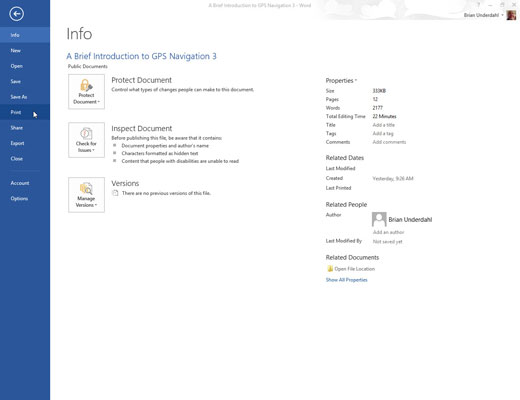
Fare clic sulla scheda File.
Apparirà la finestra della scheda file.
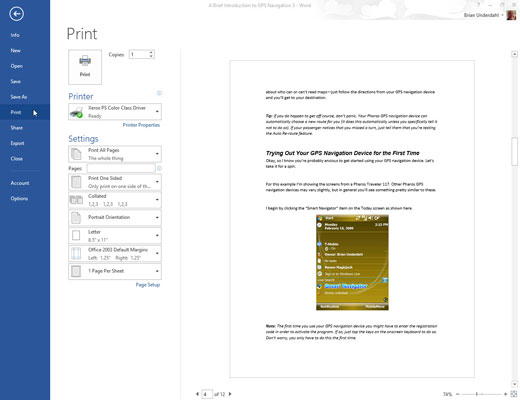
Scegli il comando Stampa dalla finestra della scheda File.
Viene visualizzata la schermata Stampa.
La scorciatoia da tastiera per visualizzare la schermata Stampa è Ctrl+P. Ancora meglio, la scorciatoia da tastiera per stampare un documento è Ctrl+P, Invio. Premi Ctrl+P per visualizzare la schermata Stampa, quindi premi Invio per "fare clic" sul pulsante Stampa.
Scegli il comando Stampa dalla finestra della scheda File.
Viene visualizzata la schermata Stampa.
La scorciatoia da tastiera per visualizzare la schermata Stampa è Ctrl+P. Ancora meglio, la scorciatoia da tastiera per stampare un documento è Ctrl+P, Invio. Premi Ctrl+P per visualizzare la schermata Stampa, quindi premi Invio per "fare clic" sul pulsante Stampa.
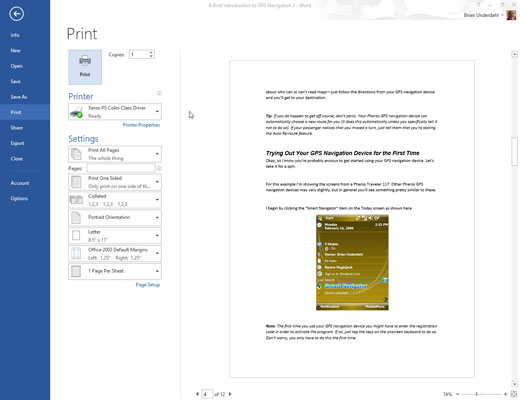
Fare clic sul grande pulsante Stampa.
La schermata Stampa si chiude e il documento esce dalla stampante.
La stampa potrebbe richiedere del tempo, molto tempo. Fortunatamente, puoi continuare a lavorare mentre il documento viene stampato .
Se non viene stampato nulla, non utilizzare più il comando Stampa! Probabilmente non c'è niente di storto; il computer sta ancora pensando o inviando informazioni alla stampante. Se non vedi un messaggio di errore, probabilmente tutto verrà stampato, alla fine.
Il computer stampa una copia del documento per ogni comando di stampa che non esegui. Se la stampante è solo lenta e fai clic con impazienza sul pulsante Stampa dieci volte, stamperai dieci copie del documento.
Scopri come inserire simboli e caratteri speciali in Office 2011 per Mac in modo facile e veloce.
Gli stili di Word fanno risparmiare tempo perché quando applichi uno stile, applichi più comandi di formattazione contemporaneamente sull'iPad. Lo stile Titolo 1, ad esempio, applica formati adatti ai titoli: un carattere più pesante, una dimensione del carattere più grande. Gli stili ti danno l'opportunità di creare titoli e altre parti di un […]
Sebbene sia vero che puoi acquisire una migliore conoscenza di qualsiasi applicazione se visiti le sue preferenze e provi a capirle, è quasi essenziale per Excel per Mac 2011. Scegli Excel → Preferenze dalla barra dei menu per visualizzare la finestra di dialogo Preferenze. Quando hai un sentore o hai pensato a un ambiente che desideri […]
A volte hai bisogno di Outlook 2013 per ricordarti date importanti o attività di follow-up. Puoi utilizzare i flag, ad esempio, per ricordarti di chiamare qualcuno la prossima settimana. Il modo migliore per aiutarti a ricordare è contrassegnare il nome di quella persona nell'elenco Contatti. Verrà visualizzato un promemoria nel tuo calendario. I contatti non sono […]
Uno degli strumenti più utili nella Galleria delle forme di PowerPoint è lo strumento Forma libera. È progettato per creare poligoni sulle diapositive di PowerPoint, ma con una svolta: non tutti i lati devono essere linee rette. Lo strumento Forma a mano libera ti consente di costruire una forma con lati misti di linee rette e forme libere […]
L'uso di troppi caratteri in una presentazione di PowerPoint riduce il tuo messaggio. PowerPoint ti consente di utilizzare un'operazione di ricerca e sostituzione per sostituire i caratteri dispari. Prendi nota di quali caratteri devono essere sostituiti e con quali caratteri li sostituirai. Quindi segui questi passaggi per sostituire un carattere utilizzato in una presentazione con un carattere diverso:
Puoi impostare Word 2007 per sillabare automaticamente le parole alla fine di una riga. La sillabazione lascia meno spazio vuoto su ogni riga, il che è importante quando si utilizza l'allineamento giustificato o si lavora con le colonne. Word può sillabare le parole mentre digiti oppure puoi spezzare le parole dopo aver creato il testo. Puoi persino ignorare la sillabazione automatica […]
L'idea antiquata di un punto di tabulazione di base è che quando si preme il tasto Tab, il cursore passa al punto di tabulazione successivo impostato sul righello e quindi si inizia a digitare. In Office 2011 per Mac, questo tipo di punto di tabulazione è il punto di tabulazione sinistro. In questi giorni, le schede fanno molto […]
Per impostazione predefinita, Word utilizza le sottolineature ondulate rosse per indicare gli errori di ortografia e le sottolineature ondulate verdi per indicare gli errori grammaticali durante la digitazione. Se quelle sottolineature ti danno fastidio, puoi disattivare il controllo ortografico e grammaticale automatico. Per disattivare il controllo ortografico e grammaticale, scegli Word → Preferenze e fai clic sull'icona Ortografia e grammatica. Nella grammatica […]
I margini specificati in Word 2008 per Mac riguardano l'intero documento. Ma, a volte, vuoi che alcuni paragrafi abbiano margini - rientri - che sono diversi dal resto del documento. Puoi utilizzare la finestra di dialogo Paragrafo o i righelli orizzontali di Word per impostare i rientri. Specificare i rientri per il testo selezionato con il […]








